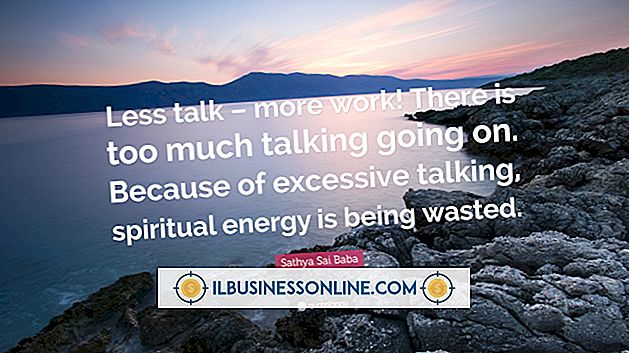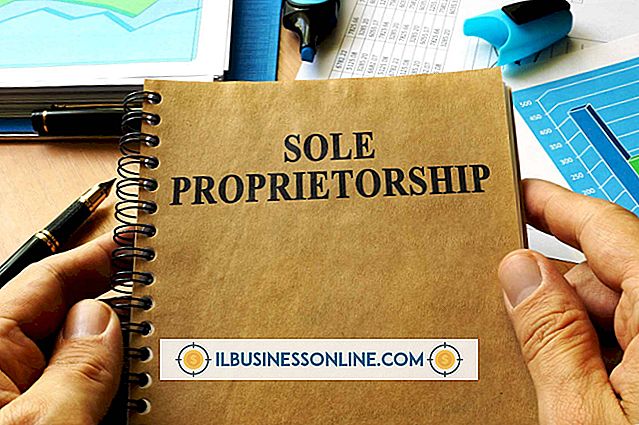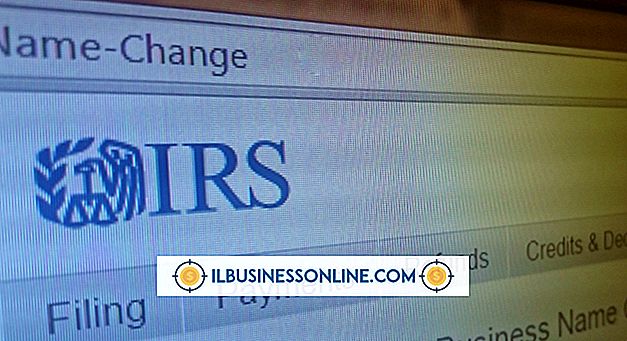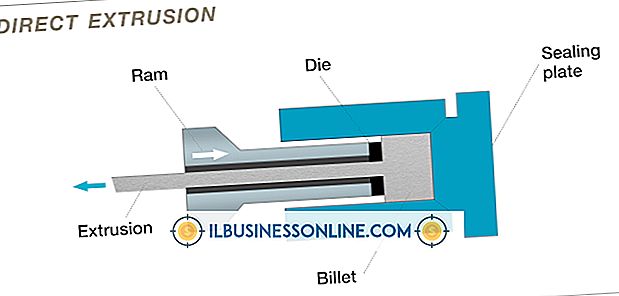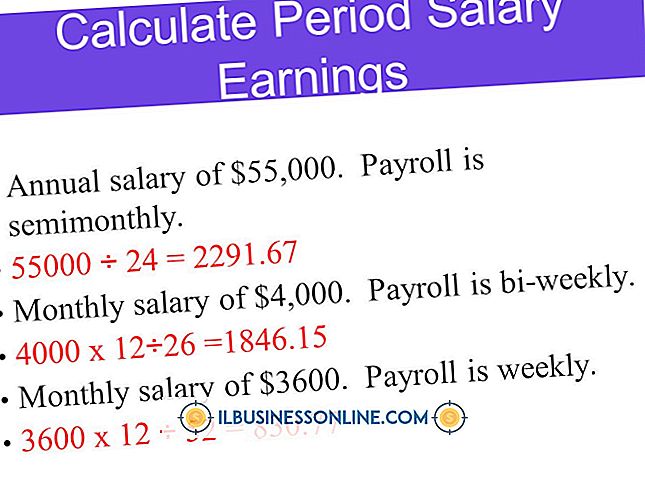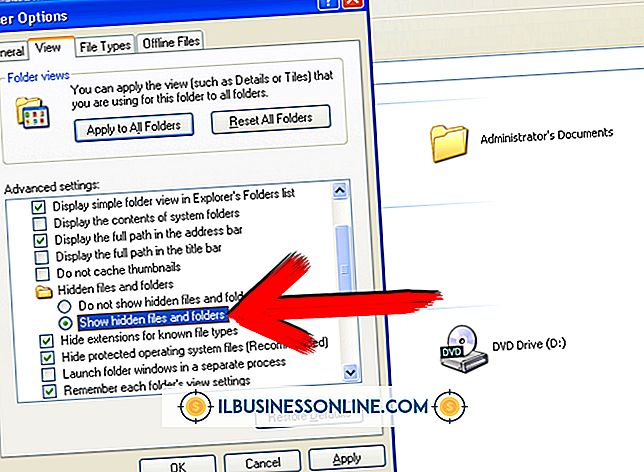Como cancelar um aviso de reunião do Outlook que não será excluído

Se você criou uma reunião no Microsoft Outlook 2010, não será possível excluir essa reunião da agenda. É necessário cancelá-la. É importante cancelar as reuniões que não são mais necessárias e não deixá-las ficarem, para que as pessoas associadas à sua empresa saibam que podem agendar outras reuniões durante esse horário ou reservar tempo para realizar outro trabalho. Qualquer reunião pode ser cancelada, seja uma reunião autônoma, uma única reunião em uma série ou uma série inteira.
Cancelar uma reunião única, uma reunião em uma série ou toda a série
1
Clique em "Calendário" no lado inferior esquerdo da tela inicial do Outlook. Um calendário aparecerá no lado direito da janela do programa Outlook.
2
Clique no calendário até ver a reunião que você deseja cancelar e selecione a reunião. Não clique duas vezes na reunião porque isso abrirá os detalhes da reunião.
3
Selecione a guia "Reuniões" na parte superior da janela do programa e escolha "Cancelar reunião". Se esta for uma reunião única, você não verá uma lista suspensa e irá diretamente para uma janela de cancelamento de mensagens. No entanto, se a reunião que você está cancelando fizer parte de uma série, você terá uma opção "Cancelar série" e, se for uma reunião única, você terá a opção "Cancelar a ocorrência".
4
Digite uma mensagem que será entregue às pessoas que foram agendadas para participar da reunião. Digite a mensagem na seção do corpo da janela de cancelamento de mensagens. Este será entregue como parte do aviso de cancelamento. Se você não inserir uma mensagem, os participantes receberão um aviso de cancelamento.
5
Clique em "Enviar cancelamento". A reunião será excluída do calendário do Outlook de todos.
Cancelar reuniões futuras em uma série
1
Selecione "Calendário" na janela do programa Outlook.
2
Selecione uma reunião na série que você deseja modificar no calendário no lado direito da janela do programa. Não importa qual reunião você escolher na série.
3
Clique em "Meeting Series" na barra de ferramentas da faixa de opções e clique em "Recorrência".
4
Selecione "End by" abaixo de Range of Recurrence.
5
Clique no menu suspenso "Finalizar por" à direita da data e selecione a data em que você deseja que a última reunião da série seja realizada.
6
Clique OK." Uma janela de atualização de reunião será exibida. Digite qualquer mensagem que você deseja passar para os participantes, como o que foi atualizado sobre a reunião, no corpo da mensagem.
7
Clique em "Enviar atualização". Uma atualização da reunião será enviada a todos os participantes da reunião. Os calendários de todos serão atualizados com os novos detalhes da reunião e todas as instâncias da reunião que ocorrerem após a data final serão excluídas.